Aplikace iPadOS Files není špatná, ale má jednu super frustrující chybu. Zatímco nyní si můžete užívat více oken, připojit všechny a všechny USB disky, a dokonce i připojení k síťovým serverům, nemůžete udělat jednu jednoduchou věc: Náhled souboru. Nebo spíš vy umět zobrazte náhled libovolného souboru pouhým kliknutím na něj, ale nikdy nevíte, zda vám soubory skutečně ukážou náhled Quick Look, nebo tento soubor jen otevřete v libovolné aplikaci.
Dnes přidáme vyhrazený záznam Rychlý pohled do nabídky sdílení aplikace Soubory. Už nikdy nebudete klepnutím zobrazovat náhled souboru a místo toho nechat spustit aplikaci.
Náhledy a aplikace Soubory
Nejprve krátké slovo o náhledech v aplikaci Soubory. Někdy, když klepnete na soubor v aplikaci Soubory, otevře se v náhledu na celou obrazovku. Může to být PDF, obrázek, dokument aplikace Word, zvukový klip, cokoli. Tyto soubory můžete prohlížet, přehrávat a dokonce i označovat, aniž byste museli otevírat další aplikaci.
Někdy však klepněte na soubor vůle
spusťte aplikaci. Je to, jako byste dvakrát klikli na soubor ve Finderu pro Mac. Stále jsem nezjistil, jak se Files rozhoduje, kdy zobrazit náhled souboru a kdy jej otevřít. Stejně matoucí je i výběr aplikace použité k otevření souboru. PDF se často otevře v aplikaci, kterou pro soubory PDF nikdy nepoužívám.Na počítačích Mac máte nad situací kontrolu. Když je soubor vybraný ve Finderu, stisknutím mezerníku zobrazíte jeho náhled a dvojitým kliknutím jej otevřete. Neexistuje žádný zmatek, žádná nejasnost. Nyní je v kontextové nabídce aplikace Soubory nativní tlačítko Rychlý pohled, které se ale vždy nezobrazí a nelze k němu přistupovat pomocí tlačítka zkratky zobrazení sloupce.
Dnešní zkratka přináší do iPadu úroveň ovládání Macu.
Zkratka Quick Look pro iPadOS
Tato zkratka je velmi krátká. Podívej se:
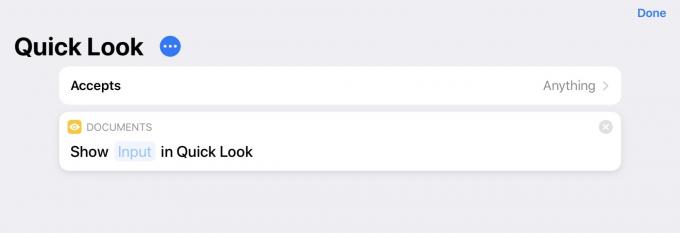
Foto: Kult Macu
Ano, to je ono. Klávesová zkratka s jediným krokem. A přesto je překvapivě silný. Je nastaven tak, aby se zobrazoval ve sdíleném listu a přijímal jakýkoli druh souboru.
Chcete -li použít tuto úžasně krátkou zkratku, stačí vybrat jeden nebo více souborů v souboru Aplikace Soubory, dlouhým stisknutím zobrazíte kontextovou nabídku a klepněte na Podíl. Přímo tam uvidíte svou zkratku (můžete ji přesunout dolů na začátek této nabídky posouváním dolů a klepnutím Upravit pro přizpůsobení nabídky sdílení).
Aby bylo zobrazení sloupců opět užitečné
Když dlouhým stisknutím zobrazíte kontextovou nabídku v libovolném zobrazení, můžete zvolit vestavěný Rychlý vzhled. Ale když na to málo klepnete … knoflík v panel náhledu sloupcového zobrazení, není tam. Zobrazí se pouze běžný sdílený list.
Pokud však do iPadu přidáte naši novou zkratku, pak ano vůle zobrazte se, když klepnete na … knoflík. Koukni se:

Foto: Kult Macu

Foto: Kult Macu

Foto: Kult Macu
Nakonec je výsledek stejný. Naše domácí zkratka Quick Look se objevuje téměř všude, zatímco ta původní je k dispozici pouze v kontextové nabídce v aplikaci Soubory. Dávám přednost zobrazení sloupců před zobrazeními ikon nebo seznamů, takže je to mnohem pohodlnější.
Bonus: Můžete vybrat libovolný počet položek a všechny si prohlédnout. Tady je v akci:

Foto: Kult Macu
Konečně, každá aplikace třetí strany, která otevírá kontextovou nabídku při dlouhém stisknutí položky, by měla také zobrazit naši domácí zkratku Quick Look. Pokud pracujete se soubory na iPadu, měli byste si tuto zkratku vytvořit hned teď. Velmi brzy vám to pravděpodobně přijde užitečné.


